
Hur många misstänkta enheter är anslutna till ditt Wi-Fi-nätverk Så här kontrollerar du ditt Wi-Fi-nätverk för misstänkta enheter Så här kontrollerar du ditt Wi-Fi-nätverk för misstänkta enheter Är du oroad över att främlingar eller hackare kan vara på ditt Wi-Fi-nätverk? Så här kan du kolla och hur man gör något åt det. Läs mer ? Eller ännu värre, någon sniffar och avlyssnar på din Wi-Fi-trafik, stjäl dina lösenord och kreditkortsnummer? Skulle du ens veta om någon var?
Sanningen är, om du inte har läst en artikel som denna innan och vidtog åtgärder, har ditt trådlösa nätverk sannolikt flera sårbarheter. Och om de utnyttjas kan dessa sårbarheter betyda något som "ofarligt" som en granne som stjäl din bandbredd eller lika farlig som en hackare som stjäl din identitet. 6 Varningsskyltar om digitalt identitetsstöld Du bör inte ignorera 6 varningsskyltar om digitalt identitetsstöld du borde Jag ignorerar Identitetsstöld är inte så sällsynt av en händelse dessa dagar, men vi faller ofta i fällan att tänka att det alltid kommer att hända med "någon annan". Undvik att ignorera varningsskyltarna. Läs mer .
Här är sju enkla steg som du kan vidta för att låsa upp din trådlösa nätverkssäkerhet - och det tar inte mer än fem minuter, jag lovar. Att bryta mot Facebook eller Reddit för ett ögonblick kan skydda dig från många huvudvärk på vägen!
1. Öppna alltid administratörspanelen med Ethernet
Logga in på routerns administratörspanel är lika enkelt som att öppna din webbläsare, skriva in en IP-adress (eller ibland en URL) och ange routerns administratörs användarnamn och lösenord. Det här är bra och dammigt - om du inte gör det på en trådlös anslutning.

När du loggar in på administratörspanelen över trådlöst skickas dessa inloggningsuppgifter via luften, vilket ger potential för avlyssning. Om du bara loggar in när du är ansluten till Ethernet kan du eliminera denna risk.
Faktum är att du bör inaktivera fjärråtkomst helt för att kunna kräva en kabelansluten anslutning för att kunna finjustera någonting. På det här sättet, även om en hacker lyckas ansluta trådlöst och bryta ditt lösenord, kommer de inte att kunna ändra något och du kommer inte att bli föremål för slumpmässig kapning.
2. Ändra standard administratörsloggning
Varje router kommer med ett standard användarnamn / lösenordskombination för administrationspanelen. Så här loggar du in första gången du installerar routern. Användarnamnet och lösenordet återgår också till standardinställningarna när du återställer routern till fabriksinställningarna.
Du måste absolut ändra dessa ASAP.
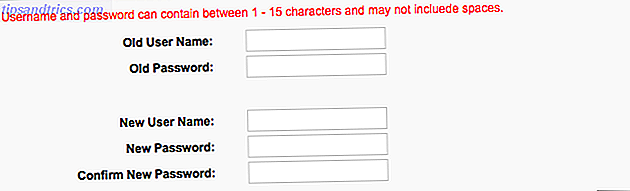
Visste du att det finns webbplatser där ute där du kan söka efter standardadministratörsuppgifter via routermodell? Kolla bara på RouterPasswords.com och DefaultPasswords.in. Det betyder att om en hacker vet vilken typ av router du har, och du inte har ändrat administratörsuppgifterna, kan de bryta in med nollansträngning.
Även om de inte vet vilken typ av router du har kan de helt enkelt brute force en attack genom att springa igenom alla kända admin användarnamn / lösenord kombinationer. Så byta dessa bör vara det första du gör med en ny router 10 Saker du måste göra med en helt ny router 10 Saker du måste göra med en helt ny router Oavsett om du just köpt din första router eller uppgraderade din gamla till en ny, det finns flera viktiga första steg som du bör ta omedelbart för att ställa in ordentligt. Läs mer . Inte säker hur? Se vår artikel om hur du ändrar ditt Wi-Fi-lösenord. Så här hittar du och ändrar ditt WiFi-lösenord. Så här hittar du och ändrar ditt WiFi-lösenord När du har skapat WiFi, känner du ingen anledning att komma ihåg lösenordet. Tills du behöver ansluta en annan enhet Vad är lösenordet igen? Lyckligtvis är det lätt att ta reda på det! Läs mer .
3. Ändra standard SSID
En annan inställning du bör ändra direkt: din router SSID (dvs. det offentliga namnet som visas när du tittar på Wi-Fi-nätverk på nätet).
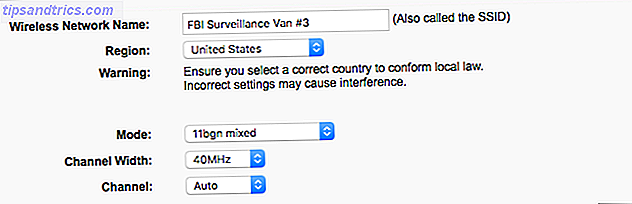
Många routrar kommer med standard SSID som kan ge bort sitt varumärke och / eller modell. Exempelvis har vissa Linksys-routrar standard SSID som ligner Linksys##### . Och det är inte annorlunda för Cisco, Belkin, Netgear, TP-Link - de har alla routermodeller som levereras med standard SSID som ger bort sina varumärken.
Kom ihåg att om en hackare vet vilken typ av router du har blir det lite lättare för dem att bryta in. Vi rekommenderar att du ändrar ditt SSID direkt, och när du gör det kanske du överväga att göra det roligt 50 Funny Wi- Fi-namn för ditt nätverk SSID 50 Roliga Wi-Fi-namn för ditt nätverk SSID Ett bra Wi-Fi-namn gör det enkelt att hitta ditt eget nätverk. Ett bra nätverksnamn kommer också att underhålla dina grannar. Läs mer .
4. Kryptera med WPA2 och AES
Kryptering är en måsteanvändningsfunktion på alla routrar. 7 Viktiga trådlösa routerns funktioner Du borde använda 7 viktiga trådlösa routerns funktioner du borde använda Om du tror att en trådlös router bara är att koppla dig till Internetens värld är du saknar mycket av sin fantastiska godhet. Visst, kanske allt du behöver är Internet ... Läs mer. Att försumma att använda kryptering är som att lämna alla dina dörrar och fönster öppna hela tiden - allt du säger eller gör kan ses och hörs av någon som bryr sig nog att se eller lyssna.
Allvarligt tar det bara cirka 30 sekunder att aktivera kryptering i routerns inställningar. Och när du gör det, se till att du använder WPA2-personligt läge om det är tillgängligt, annars använd WPA Personal. Oavsett vad, använd INTE WEP-kryptering eftersom den är svag och lätt knäckt.
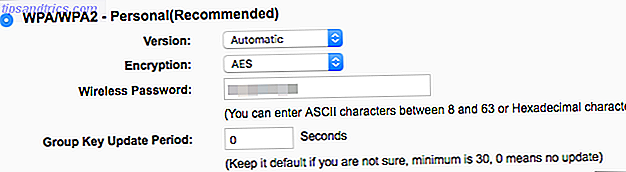
När WPA2 / WPA-läget är inställt, se till att du använder AES- kryptering istället för TKIP. TKIP är bättre än ingenting, men AES är nyare och säkrare så föredra det när du kan. Observera att AES + TKIP-kryptering verkligen är lika illa som TKIP bara, så håll dig bara till AES.
Slutligen ändra din WPA2 / WPA-nyckel (det trådlösa lösenordet). Gör det starkt! Det innebär att undvika dessa vanliga lösenordsmissor. 7 Lösenordsfel som sannolikt kommer att få dig hackade. 7 Lösenordsfel som sannolikt kommer att få dig hackade De värsta lösenorden för 2015 har släppts och de är ganska oroande. Men de visar att det är absolut nödvändigt att stärka dina svaga lösenord, med bara några enkla tweaks. Läs mer . Syfte för minst 12 tecken med en hälsosam blandning av små bokstäver, versaler, siffror och specialtecken (t.ex. @, !, %, $, Etc).
5. Aktivera routerns brandvägg
En brandvägg undersöker inkommande nätverksdata och blockerar allt som anses vara osäkert. De flesta routrar har någon form av inbyggd brandväggsfunktion - sannolikt SPI Firewall, som jämför delar av alla inkommande nätverksdata mot en databas och tillåter det bara om det passerar testet.
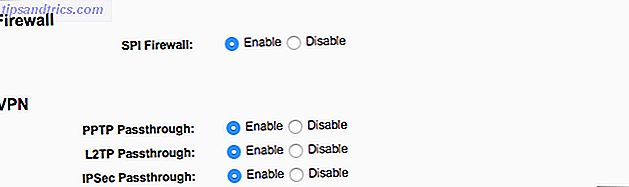
Det är antagligen aktiverat som standard, men kontrollera och se till att det är på. Observera att detta kan störa vissa onlinespel. Om det gör det kan du komma runt det genom att använda port vidarebefordran.
Observera också att en router brandvägg inte räcker för sig själv. Ibland kan skadliga data komma igenom oupptäckta, vilket är anledningen till att du också ska installera en fri programvara brandvägg Vilken fri brandvägg för Windows är bäst för dig? Vilken fri brandvägg för Windows är bäst för dig? Vi lägger vikt vid antivirus- och malwareavlägsnande, men ignorerar inte brandväggar. Låt oss ta en titt på de bästa gratis Windows-brandväggarna, jämföra enkel installation, användarvänlighet och tillgång till funktioner. Läs mer på din enhet som ett andra lager av försvar.
6. Inaktivera WPS och UPnP-funktioner
WPS, eller Wi-Fi Protected Setup, gör det enkelt att lägga till nya enheter i ett nätverk. Allt du behöver göra är att trycka på WPS-knappen på routern, tryck sedan på WPS-knappen på enheten och voila-anslutningen är etablerad. Tyvärr ska du avaktivera WPS eftersom det kan vara lätt att knäcka.
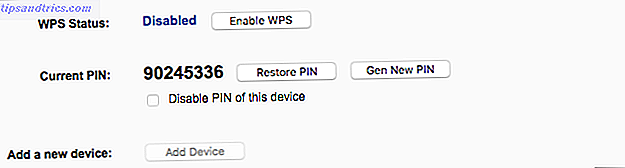
UPnP eller Universal Plug and Play, tillåter att nyuppkopplade enheter omedelbart upptäckas av andra enheter i samma nätverk. Tyvärr är UPnP full av klara säkerhetshål Vad är UPnP & varför är det farligt? [MakeUseOf Explains] Vad är UPnP & varför är det farligt? [MakeUseOf Explains] Tekniken i datornåldern har plågats med osäkrade funktioner, säkerhetsmutningar och allmänna övervakningar i mjukvaruarkitekturen. Flash-enheter kan bära keyloggers. Webbläsare kan ha öppna bakdörrar. Windows uppdaterar ständigt med säkerhetsfixar .... Läs mer och så bör deaktiveras så snart som möjligt.
Om du inte kan inaktivera någon av dessa funktioner kan det vara dags för dig att överväga att köpa en ny trådlös router Vilka märken är bäst när man köper en trådlös router? Vilka märken är bäst när man köper en trådlös router? Inte alla trådlösa routrar görs lika - och detsamma gäller för routermärken. Här är några av de mer tillförlitliga varumärkena tillsammans med några som inte är så mycket. Läs mer .
7. Håll routerns firmware uppdaterad
Du måste hålla din programvara uppdaterad - det är en av de oftast upprepade råden från säkerhetsexperter. Detta gäller även för programvaran som driver din router, som kallas firmware .
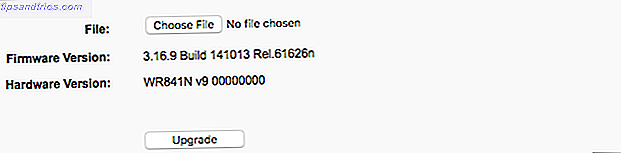
Föråldrad firmware är dålig av två skäl:
- Det kan ha oförändrade säkerhetshål som kan utnyttjas.
- Nyare firmware kan införa extra funktioner eller förbättringar som kan påverka den övergripande säkerheten.
Därför är det av bästa intresse att du uppdaterar firmware.
Varje några månader bör du kolla din routerproducentens webbplats för uppdateringar av firmware till din modell. Om så är fallet ladda ner filen och använd den i routerns inställningar. Lyckligtvis behöver du inte göra det ofta, eftersom uppdateringar av firmware tenderar att vara sällsynta.
Vad är din största trådlösa vägen?
Det tog förmodligen bara några minuter att läsa allt ovan, och det borde inte ta lång tid att faktiskt tillämpa ändringarna. Mycket liten ansträngning för stora säkerhetsvinster!
En extra anteckning om trådlösa routrar: Är din Wi-Fi-hastighet ovanligt långsam? Kolla in de här tipsen för att öka Wi-Fi-hastigheten. 4 Anledningar till varför din Wi-Fi är så långsam (och hur man fixar dem). 4 Anledningar till att ditt Wi-Fi är så långsamt (och hur man fixar dem) När du litar på Wi- Fi, kan hastighetsproblem göra ont - och Wi-Fi-hastighetsproblem är inte alltid lätt att diagnostisera. Här är några saker du borde kolla. Läs mer . Och om du upplever mycket störningar och dålig signalkvalitet, kanske du vill titta på Wi-Fi-serieförlängare De bästa Wi-Fi-förlängarna: Vilken är rätt för dig? De bästa Wi-Fi-förlängarna: Vilken är rätt för dig? Vilka är de bästa Wi-Fi-förlängarna där ute? Vi har avrundat tre av de bästa, billigaste och bästa värdet wi-fi-förlängare för 2016. Men vilken är rätt för dig? Läs mer eller Powerline-adaptrar 8 saker om Powerline-adaptrar du behöver veta Först 8 saker om Powerline-adaptrar du behöver veta Första Powerline Ethernet-adaptrar gör i grunden vanliga eluttag i Ethernet-uttag. Så användbart som det här är det några saker du bör veta innan du använder dem för ditt eget hemnätverk. Läs mer .
Bildkrediter: Igor Normann / Shutterstock



